ごみ箱が破損した問題の後の優れた回復方法
 投稿者 ソムリリアム / 13年2022月09日00:XNUMX
投稿者 ソムリリアム / 13年2022月09日00:XNUMX ごみ箱が壊れているとはどういう意味か知っていますか? そうでない場合は、この記事を読むと、それが何であるかがわかります。 とりあえず、最初にごみ箱とは何かを調べてください。 ごみ箱は、Windows コンピューターに組み込まれている機能またはフォルダーです。 ユーザーが削除されたファイルを簡単に保存または回復できるように開発されています。 したがって、ファイルを誤って削除しないように保護するための最初のオプションです。 Windows デスクトップの左上部分にあるごみ箱アイコンを開くと、フォルダーにアクセスできます。 ファイル エクスプローラーで検索することもできます。 しかし、ごみ箱が破損した場合はどうなりますか? その後、ファイルを復元できますか?
この記事では、破損したごみ箱の問題を解決するのに役立ちます. 問題の原因を見つけることが何を意味するかについての詳細が表示されます。 このように、修理が容易になります。 おまけとして、この記事には、データを処理するサードパーティのソフトウェアも含まれています。
したがって、修復プロセス中にごみ箱のファイルを失ったとしても、それらを回復することができます. 以下の部分を読んで、発生している問題の解決を開始してください。
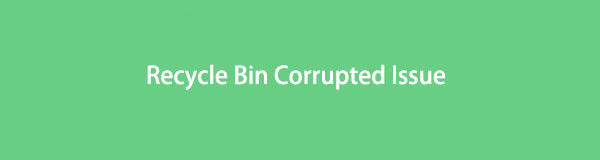

ガイド一覧
パート 1. ごみ箱の破損の意味
Windows のごみ箱が破損しているということは、そこからファイルを回復できなくなったことを意味します。 反対側では、内部のデータをクリアまたは削除することもできません。 つまり、ごみ箱フォルダーは役に立たなくなります。 したがって、この問題から抜け出す唯一の方法は、悪化する前に修正することです。 しかし、そもそもなぜ壊れてしまうのでしょうか? 複数の原因により、この問題が発生します。
いくつかのデバイスの問題の原因でもあるこの破損の最大の原因はウイルスです。 ウイルスが検出されると、通常はファイルを削除します。 ただし、元のフォルダから削除するだけでは十分ではありません。 削除したウイルスに感染したファイルはごみ箱に残るだけで、コンピュータから完全に削除されるわけではないためです。 別の悪意のあるソフトウェアによってトリガーされると、ウイルスをコンピューターに拡散し続けます。 したがって、ごみ箱が破損します。
この問題のもう XNUMX つの原因は、予期しないデバイスのシャットダウンです。 適切なプロセスなしでコンピュータを強制的にシャットダウンすると、破損する可能性もあります。 ごみ箱だけでなく、コンピューターの他のデータやコンポーネントにも。 これは、プログラム、ダウンロード、およびファイルがまだ実行されているためです。 プロセスを中断すると、ごみ箱などのプロセスが破損する可能性があります。
同様に、ラップトップを使用している場合は、充電する前にバッテリーを消耗させないでください。 これは、コンピュータを強制的にシャットダウンするのとほぼ同じ効果があります。
パート2.ごみ箱の破損を修正する方法
破損したごみ箱を修復するには複数の方法があり、最も効果的な方法を 2 つ以下に示します。 フォルダーを正常に修正するには、手順を注意深くお読みください。
オプション 1.CMD を実行する
CMD またはコマンド プロンプトは、Windows コンピューター上のプログラムです。 これは、コンピューターを管理し、時々発生するいくつかの問題を修正するためのものです。 コマンド プロンプトは、破損したごみ箱を修正する非常に効果的な方法です。 唯一の欠点は、ある程度の技術的知識が必要なため、操作が難しいことです。
CMD を実行して Windows 10、11 などで破損したごみ箱を修正する方法については、以下の手順に注意してください。
ステップ 1 サーチ 近くのアイコン 開始 ボタンをクリックします。 タイプ コマンドプロンプト プログラムが表示されるまでバーに表示されます。 それを右クリックしてから選択します 管理者として実行..
![[スタート] ボタンの近くにある検索アイコンをクリックします。](https://www.fonelab.com/images/data-retriever/fix-recycle-bin-corrupted-with-cmd-search.jpg)
ステップ 2プログラムが起動したら、コマンド「rd / s / q C:\ $ Recycle.bin」とヒットします 入力します キーを押します。
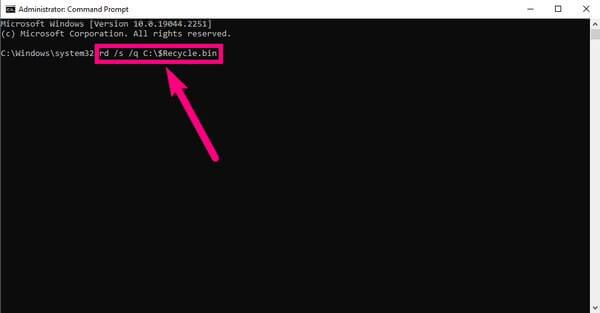
ステップ 3「Cコマンドの ” は、このメソッドが ローカルディスク(C :)さん ごみ箱. 「」を置き換えることで、他のディスクで実行できます。C」それぞれの文字で。
この方法では、ごみ箱にあるファイルの復元が保証されないことに注意してください。 ただし、この投稿の XNUMX 番目の部分で提供されている回復ツール FoneLab Data Retriever を使用してそれらを取得できます。
FoneLab Data Retriever - コンピュータ、ハードドライブ、フラッシュドライブ、メモリカード、デジタルカメラなどから紛失/削除されたデータを回復します。
- 写真、ビデオ、連絡先、WhatsApp、その他のデータを簡単に復元します。
- 回復前にデータをプレビューします。
- デバイス、iCloud、iTunesからデータを回復します。
オプション 2.ごみ箱を再インストールする
ごみ箱の特定の問題を修正するのが難しすぎる場合は、ごみ箱を再インストールして全体の問題を取り除くことができます。 最初のオプションと比較して、この方法は非常に簡単です。 ごみ箱内のすべてのデータが削除されますが、以下の回復ツールが含まれているため、心配する必要はありません。
ごみ箱を再インストールして、Windows 10、11、およびその他で破損したごみ箱を修正する方法を理解するには、以下の手順に注意してください。
ステップ 1すべての権限を削除し、破損した ごみ箱 あなたのコンピュータから。
ステップ 2Windows を再起動し、デスクトップを右クリックして、 パーソナライズ.
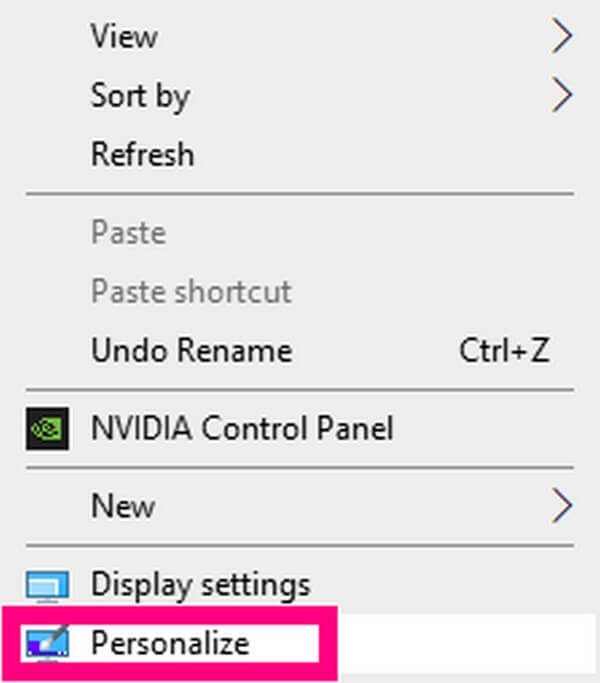
ステップ 3 テーマ セクションをクリックします。 デスクトップ アイコン設定。 を確認してください ごみ箱 オプションをクリックします。 適用する を表示し、使用する ごみ箱 再び。
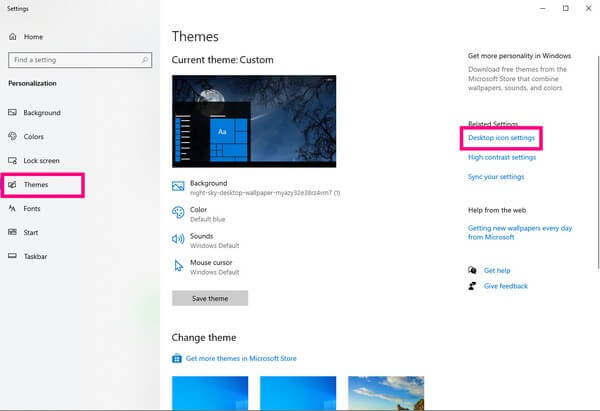
パート3. FoneLab Data Retrieverでごみ箱が破損した後にデータを回復する方法
FoneLabデータレトリーバー は、データをすばやく回復できる効果的なサードパーティ ツールです。 お使いのコンピューターがどのような問題を抱えていても、このソフトウェアがデータを取得するのを妨げるものは何もありません。 したがって、破損したファイルをごみ箱から取り戻すことができます。
FoneLab Data Retriever - コンピュータ、ハードドライブ、フラッシュドライブ、メモリカード、デジタルカメラなどから紛失/削除されたデータを回復します。
- 写真、ビデオ、連絡先、WhatsApp、その他のデータを簡単に復元します。
- 回復前にデータをプレビューします。
- デバイス、iCloud、iTunesからデータを回復します。
FoneLab Data Retrieverでごみ箱が破損した後、データを回復するには、以下の手順に注意してください:
ステップ 1FoneLab Data Retriever インストーラー ファイルを公式 Web サイトから無料でダウンロードします。 完了したら、それを開いて、コンピュータで実行する前にクイック インストールを完了します。
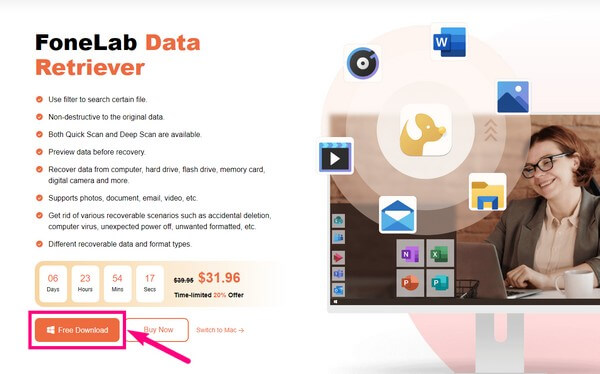
ステップ 2プログラムのメイン インターフェイスの上部で、復元するファイルの種類を選択します。 その後、 ごみ箱 失われたファイルの場所として、次にクリックします スキャン.
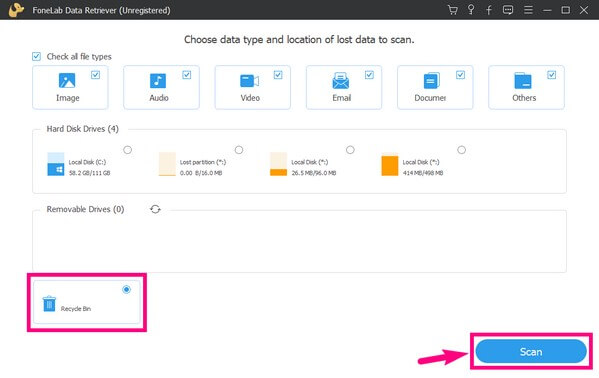
ステップ 3インターフェイスに表示される各フォルダーを開いて、不足しているファイルを見つけます。 このプログラムには、回復したいものをより簡単に見つけるために使用できる追加機能があります。 ファイルを XNUMX つずつ選択することも、一度にすべてのフォルダーを選択することもできます。
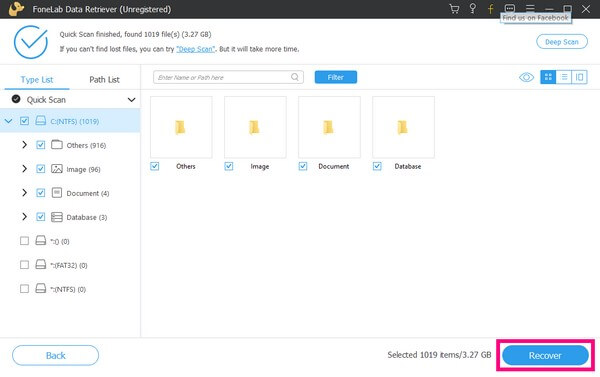
ステップ 4最後に、 回復する タブをクリックして、選択したファイルを Windows コンピュータに戻します。
FoneLab Data Retriever - コンピュータ、ハードドライブ、フラッシュドライブ、メモリカード、デジタルカメラなどから紛失/削除されたデータを回復します。
- 写真、ビデオ、連絡先、WhatsApp、その他のデータを簡単に復元します。
- 回復前にデータをプレビューします。
パート 4. ごみ箱が破損した後のデータの回復に関する FAQ
1. ごみ箱の破損を修正するコマンド プロンプトは安全ですか?
はい、そうです。 ただし、使い方を誤ると危険なこともあるので注意が必要です。 それを正しく操作するために、最初にいくつかの知識を習得することをお勧めします。
2. ファイルを見る前にすべてのファイルを復元する必要がありますか?
答えは 有り これを行う従来の方法を選択した場合。 だが、 FoneLabデータレトリーバー 不足しているファイルをプレビューできるので、問題なく復元するかどうかを選択できます。
3. FoneLab Data Retriever は電話からデータを復元できますか?
はい、できます。 このツールは、ほぼすべての Android デバイスで動作します。 また、Mac バージョンを使用している場合は、iOS デバイスのスキャンにも使用できます。 コンピューターに接続するだけでファイルを復元できます FoneLabデータレトリーバー.
パソコンでお困りの方は是非一度ご来店ください FoneLabデータレトリーバー より多くのソリューションを見つけるためのサイト。
FoneLab Data Retriever - コンピュータ、ハードドライブ、フラッシュドライブ、メモリカード、デジタルカメラなどから紛失/削除されたデータを回復します。
- 写真、ビデオ、連絡先、WhatsApp、その他のデータを簡単に復元します。
- 回復前にデータをプレビューします。
- デバイス、iCloud、iTunesからデータを回復します。
